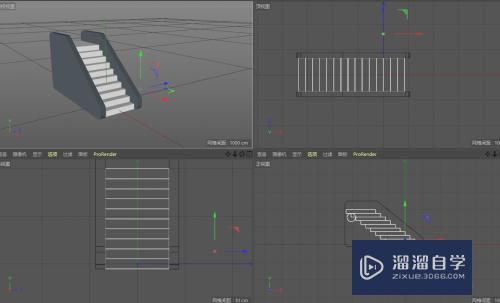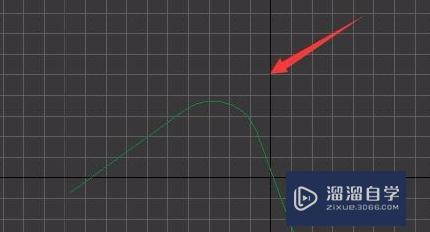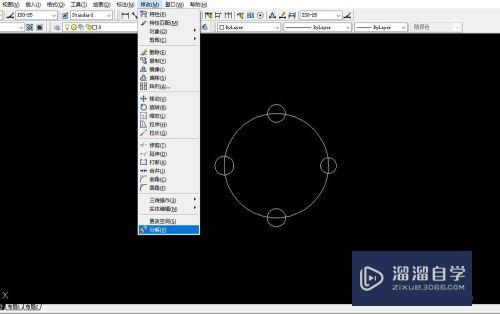Excel单元格发音朗读功能介绍(excel朗读单元格)优质
在Excel中如果有不会读的陌生字。可以使用单元格发音朗读功能。该功能按钮一般不在Excel的功能区显示。你需要先将该功能按钮显示出来。下面小渲就来跟大家介绍一下如何实现此项功能。
想要更深入的了解“Excel”可以点击免费试听云渲染农场课程>>
工具/软件
硬件型号:神舟(HASEE)战神Z7-DA7NP
系统版本:Windows7
所需软件:Excel2003
方法/步骤
第1步
打开你的Excel文件。然后在最上面找到一个三角形的下拉菜单。如下图所示。
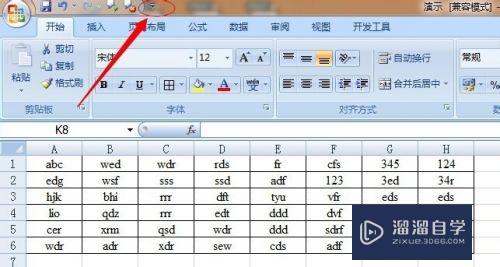
第2步
点击该下拉菜单。在下部选择“其他命令(M)”按钮。
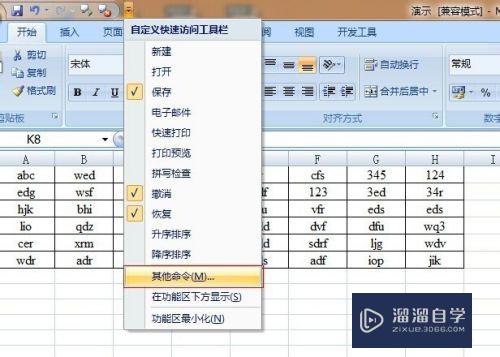
第3步
紧接着会弹出一个对话框。选择“自定义”。在“从下列位置选择命令”下面选择“不在功能区的命令”。然后拖动滚动条。找到“朗读单元格”和“朗读单元格——停止朗读单元格”选项。选中它们点击“添加”最后点击确定。
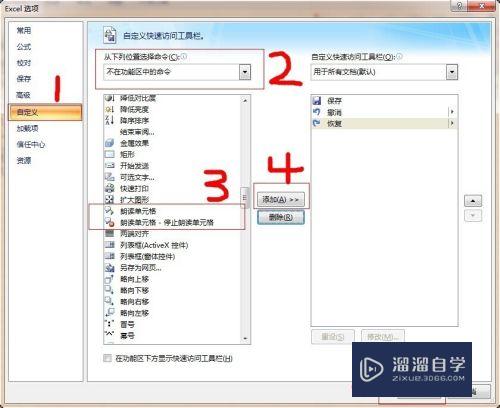
第4步
回到Excel界面。在最上部出现这两个按钮的图标。如图所示。
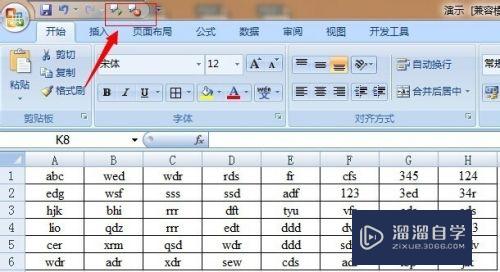
第5步
选中你想要朗读的单元格。然后点击“朗读单元格按钮”。电脑就会自动朗读你所选择的单元格。
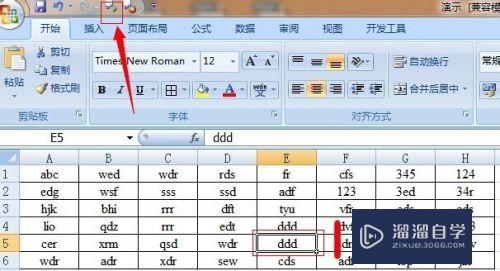
以上关于“Excel单元格发音朗读功能介绍(excel朗读单元格)”的内容小渲今天就介绍到这里。希望这篇文章能够帮助到小伙伴们解决问题。如果觉得教程不详细的话。可以在本站搜索相关的教程学习哦!
更多精选教程文章推荐
以上是由资深渲染大师 小渲 整理编辑的,如果觉得对你有帮助,可以收藏或分享给身边的人
本文标题:Excel单元格发音朗读功能介绍(excel朗读单元格)
本文地址:http://www.hszkedu.com/73026.html ,转载请注明来源:云渲染教程网
友情提示:本站内容均为网友发布,并不代表本站立场,如果本站的信息无意侵犯了您的版权,请联系我们及时处理,分享目的仅供大家学习与参考,不代表云渲染农场的立场!
本文地址:http://www.hszkedu.com/73026.html ,转载请注明来源:云渲染教程网
友情提示:本站内容均为网友发布,并不代表本站立场,如果本站的信息无意侵犯了您的版权,请联系我们及时处理,分享目的仅供大家学习与参考,不代表云渲染农场的立场!